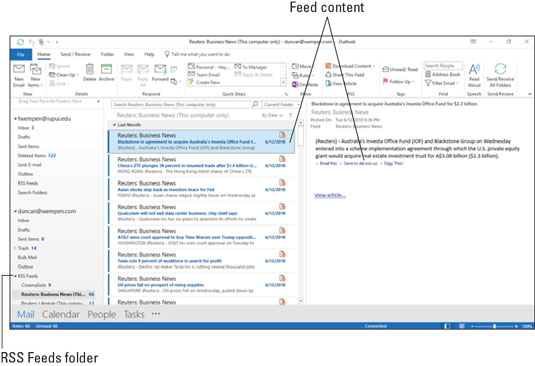Det er lett å bli forvirret i en verden der sosiale medier-egenskaper vises og forsvinner daglig. Heldigvis kan Microsoft Outlook 2019 hjelpe deg med å holde deg oppdatert ved å spore abonnementene dine på sosiale medier, sammen med e-post, kontakter, avtaler og alt annet du trenger for å holde orden, som vist.
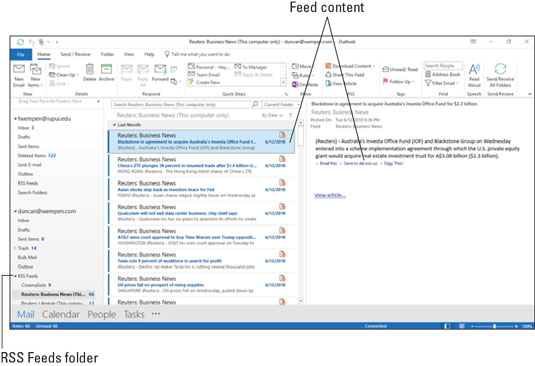
Du kan bruke Outlook til å lese RSS-feeder du følger.
Teknikken som lar deg bruke Outlook til å holde styr på all denne endrede informasjonen kalles RSS, som står for Really Simple Syndication eller Rich Site Summary . Outlook har en egen mappe for mottak av RSS-feeder slik at du kan organisere informasjonen på en måte du finner nyttig. Du trenger egentlig ikke vite hvordan RSS fungerer, men det er godt å vite at det er tilgjengelig når det er nyttig for deg.
RSS-informasjon leveres i noe som kalles en feed . Så appetittvekkende som det høres ut, er det ikke veldig mettende. Faktisk er det ikke engang spiselig. En feed er bare en mekanisme for å oppdatere informasjon etter hvert som den endres. Blogger og podcaster tilbyr vanligvis RSS-feeder som lar deg holde styr på nye oppføringer eller episoder.
RSS-teknologi lar deg abonnere på informasjon som endres ofte slik at den automatisk oppdaterer seg selv. For eksempel tilbyr de fleste nyhetsorganisasjoner, som The Wall Street Journal og Reuters, RSS-feeder av nyhetshistoriene sine. Når du vil se de siste overskriftene, trenger du ikke å åpne et nettsted. Bare sjekk RSS-feed-mappen for å se etter overskrifter som interesserer deg. Hver gang en ny historie legges ut på den respektive nettsiden, vises historien også i RSS-feeden.
Hvis du skal prøve ut RSS i Outlook, må du kanskje gjøre en liten endring i innstillingene i Outlook slik at RSS-mappen fungerer som den skal. Følg disse trinnene:
Klikk på Fil-fanen i Outlook.
Velg Alternativer. Dialogboksen Alternativer for Outlook åpnes.
Velg Avansert.
Merk av for Synchronize RSS Feeds to the Common Feed List (CFL) i Windows-avmerkingsboksen. Det er i RSS-delen.
Klikk OK.
Du kan også abonnere på RSS-feeder fra Outlook, i tilfelle du ikke liker Internet Explorer. (Det kommer gratis med Windows, så du kan ikke bruke unnskyldningen at du ikke har det, men noen mennesker liker det bare ikke, og det er det.)
Blogger, podcaster og nyhetsorganisasjoner er tre viktige segmenter av sosiale medier. Du kan ignorere hvilken som helst av dem hvis du vil, men sjansen er stor for at du allerede leser eller ser på mange av dem.
Som du kan med nyhetstjenester og podcaster, kan du bruke Outlook til å abonnere på favorittbloggene dine, slik at du kan holde deg oppdatert med de nyeste oppføringene uten å måtte surfe over hele Internett for å finne ut hva som er nytt.
Podcaster i Outlook RSS
De fleste radiostasjoner - spesielt nyhets-, snakke- og informasjonsstasjoner, som NPR - tilbyr digitale, nedlastbare utgaver av programmene de sender. Disse utgavene kalles podcaster ; du har sikkert hørt det begrepet nevnt ofte av favorittradiopersonlighetene dine. Podcaster er vanligvis vanlige, tilbakevendende programmer. Du kan laste ned podcaster én om gangen, eller du kan sette opp et abonnement slik at du mottar dem automatisk.
Begrepet podcast er misvisende. Mange tror de bare kan lytte til podcaster med en digital musikkspiller. Andre hører ikke på så mange podcaster som de kanskje liker fordi podcaster er litt tungvint å finne, laste ned og spille av. Mens podcaster opprinnelig ble laget for å spilles av på bærbare enheter, lytter mange til podcaster på datamaskinene sine. Hvis datamaskinen din kan kjøre Outlook, kan den også spille av podcaster.
Outlook lar deg få alle podcaster du abonnerer på og organisere dem med de samme verktøyene du bruker til å organisere e-post.
Blogger og Outlook RSS
For noen år siden snakket alle om blogger som om de var en stor, ny, whiz-bang-teknologi, men det er de virkelig ikke. Hvis du surfer på Internett etter nyheter og informasjon som alle andre, kan det hende du leser blogger uten å vite det. De fleste store nyhetstjenester tilbyr en slags bloggseksjon der journalister og kommentatorer legger ut siste nyheter og aktuelle observasjoner. En blogg er egentlig ikke noe mer enn en nettside som tillater hyppige oppdateringer og organiserer oppdateringene slik at de nyeste vises først.
Bloggere har blitt den foretrukne nyhetskilden for mange mennesker i dag. De kan også være en monumental sløsing med tid hvis du bruker hele dagen på å surfe fra den ene bloggen til den neste. Outlook kan gjøre denne prosessen mer effektiv for deg ved å gi deg ett sted hvor du kan lese alle bloggene dine og følge med på siste sladder. Å – og med viktige nyheter også!
Du kan bruke Outlook til å lese favorittbloggene dine, samt mer offisielle RSS-feeder som nyhetstjenester.